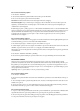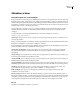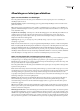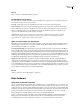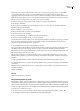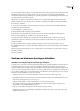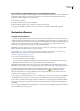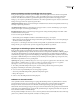Operation Manual
INDESIGN CS3
Handboek
532
Een overzicht van afdrukinstellingen en -voorinstellingen weergeven
Bekijk voordat u gaat afdrukken, de uitvoerinstellingen in het deelvenster Overzicht van het dialoogvenster Afdrukken en
breng indien nodig wijzigingen aan. U kunt bijvoorbeeld zien of er in het document bepaalde afbeeldingen worden
weggelaten voor OPI-vervanging door het servicebureau.
1 Kies Bestand > Afdrukken.
2 Klik op Overzicht in het dialoogvenster Afdrukken.
3 Klik op Overzicht opslaan als u het overzicht als een tekstbestand wilt opslaan.
4 Accepteer de standaardbestandsnaam of voer een andere naam voor het tekstbestand in en klik op Opslaan.
Bestanden afleveren
Preflight-controle uitvoeren
Voordat u het document afdrukt of naar een servicebureau stuurt, kunt u een kwaliteitscontrole op het document uitvoeren.
Preflight is de industriële standaardterm voor dit proces. Het Preflight-programma waarschuwt voor problemen die er de
oorzaak van kunnen zijn dat een document of boek niet goed wordt afgedrukt, bijvoorbeeld door ontbrekende bestanden
of lettertypen. Dit programma geeft ook nuttige informatie over een document of boek, zoals de inkten die worden
gebruikt, de eerste pagina waarop een lettertype voorkomt en afdrukinstellingen.
Opmerking: Tijdens de Preflight-controle kunnen de ICC-profielen, kleurenruimten of afbeeldingen voor geplaatste PDF-
pagina's of geplaatste InDesign-bestanden niet worden gecontroleerd.
Op www.adobe.com/go/vid0089_nl vindt u een video over het voorbereiden van bestanden voor uitvoer. Als u een
afdrukhandleiding voor prepress-servicebureaus (PDF-bestand) wilt bekijken, gaat u naar
www.adobe.com/go/learn_id_prepress_wp_nl.
1 Ga op een van de volgende manieren te werk:
• Voor een document kiest u Bestand > Preflight.
• Voor een boek kiest u Preflight Boek of Preflight Geselecteerde documenten in het menu van het deelvenster Boek,
afhankelijk van het feit of u het hele boek of alleen bepaalde documenten wilt controleren.
Het hulpprogramma Preflight controleert tevens op verborgen en niet-afdrukbare lagen. Het hulpprogramma negeert
plakborditems; lettertypen die op tekst op het plakbord zijn toegepast worden echter wel in de samenvatting opgenomen.
2 Gebruik het gedeelte Overzicht in het dialoogvenster Preflight als richtlijn voor het controleren van lettertypen,
koppelingen, afbeeldingen en andere informatie. Een waarschuwingspictogram geeft probleemgebieden aan.
In het gedeelte Overzicht staat ook het paginanummer van de transparante objecten uit een document of het aantal
documenten met transparante objecten in een boek.
3 Als u gegevens voor alle lagen wilt weergeven, ook voor de lagen waarvoor de opties Laag weergeven en Laag afdrukken
zijn uitgeschakeld, selecteert u gegevens voor verborgen en niet-afdrukbare lagen weergeven in het gebied Overzicht.
4 Als u alleen de ontbrekende of onvolledige lettertypen, ontbrekende en gewijzigde koppelingen en RGB-afbeeldingen
wilt weergeven, selecteert u Alleen problemen weergeven in het gebied Lettertypen of het deelvenster Koppelingen en
afbeeldingen.
5 Door op Rapport te klikken kunt u de huidige gegevens voor elk van de secties van Preflight opslaan in een tekstbestand
dat in een teksteditor kan worden geopend.